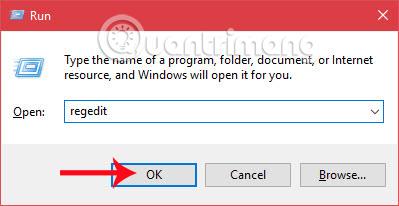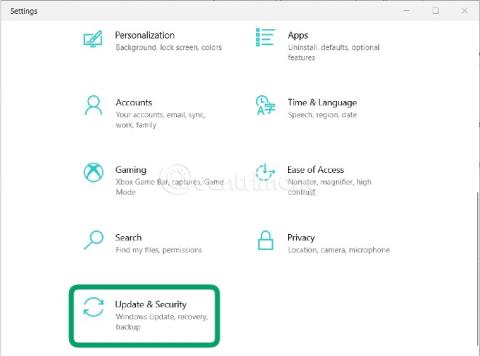Microsoft har skapat en kampanj som kallas Windows Insider Program. Detta är ett registreringsprogram om någon vill uppleva förhandsversionen, som kommer att uppgraderas till den fullständiga och slutliga versionen när den släpps. Genom detta program kommer Microsoft att få feedback, recensioner och förslag från användare för att bättre förbättra operativsystemet innan lansering.
Men vad händer om du inte vill använda Windows Insider-programmet? I artikeln nedan kommer vi att visa dig hur du döljer funktionen Windows Insider Program på Windows 10.
Steg 1:
Skriv först tangentkombinationen Windows + R för att få fram fönstret Kör . Här skriver vi in nyckelordet regedit och klickar på OK för att öppna fönstret Registerredigerare.

Steg 2:
I registerredigerarens fönstergränssnitt följer vi följande sökväg:
HKEY_LOCAL_MACHINE\SOFTWARE\Microsoft\WindowsSelfHost\UI\Visibility

Steg 3:
Du tittar på gränssnittet till höger, högerklickar och väljer Nytt och väljer sedan DWORD (32-bitars) värde .

Steg 4:
Vi fortsätter att ange ett namn för den nya nyckeln, HideInsiderPage .

Steg 5:
Därefter dubbelklickar du på den nyskapade nyckeln HideInsiderPage och ändrar sedan värdet i värdedata från 0 till 1 . Klicka på OK för att spara.
Steg 6:
Sedan går vi till Inställningar och väljer Uppdatering och säkerhet , vi kommer att se Windows Insider Program-objektet är dolt och visas inte i menyn till höger som visas nedan.
Om vi vill visa Windows Insider-programmet igen , kan du också följa stegen ovan och ändra värdedatavärdet för HideInsiderPage från 1 till 0 .

Ovan är proceduren för att avinstallera Windows Insider-programmet på Windows 10, om du inte vill delta i testprogrammet för förhandsversionsversionen. Dessutom kan vi också dölja eller visa Windows Insider Program, ändra bara värdedatavärdet för HideInsiderPage och du är klar.
Se följande artiklar för mer information:
- 7 sätt och anpassningar i artikeln hjälper din Windows 10 "snabbt som vinden"
Önskar dig framgång!